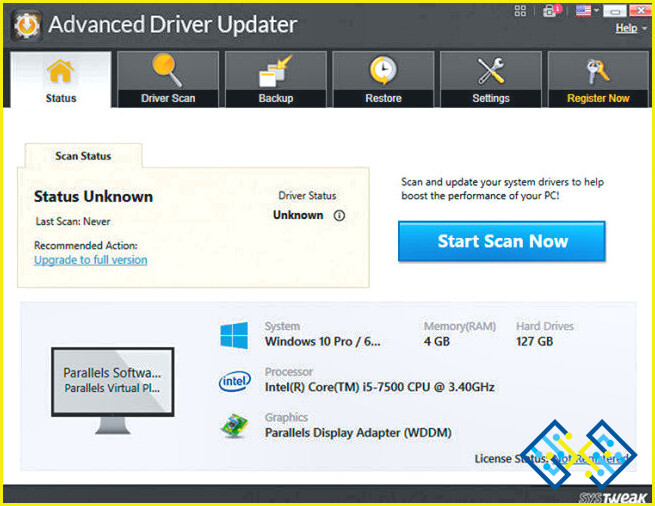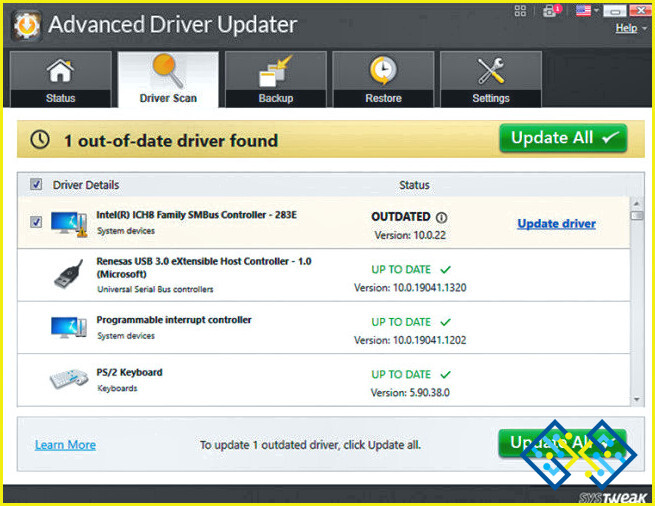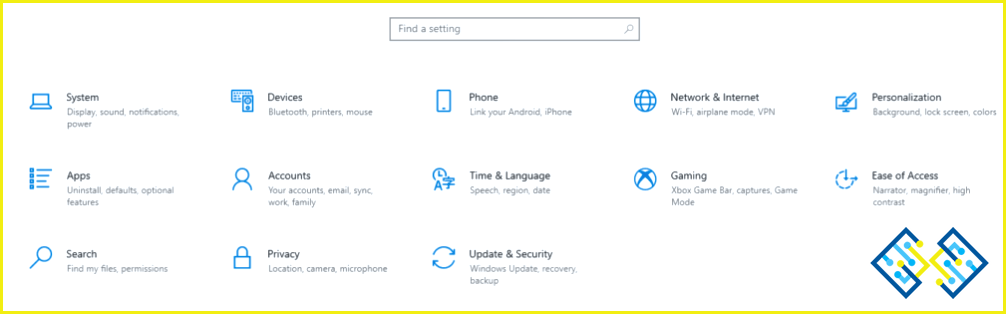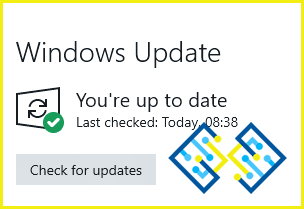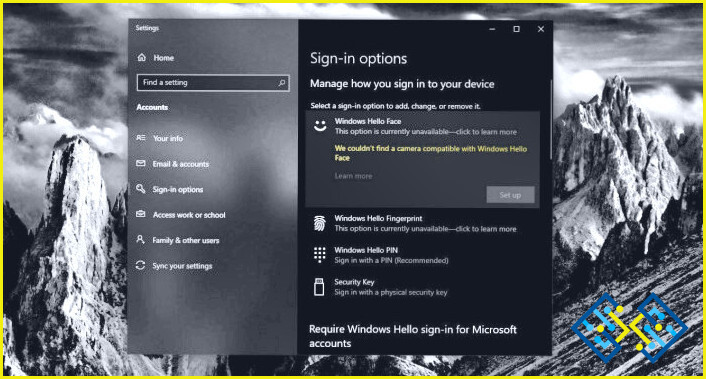Cómo arreglar The Cycle: Frontier estrellarse en PC
The Cycle: Frontier, lanzado el 8 de junio de 2022, rápidamente atrae a una gran base de jugadores. Sin embargo, algunos jugadores afirmaron que el juego siguió estrellándose en PC. No te preocupes si The Cycle: Frontier se retrasa, se congela, se bloquea o no se inicia. Puedes intentar las correcciones que se indican a continuación. Puede que no sea necesario probar algunas de ellas. Simplemente desplázate por la lista hasta que encuentres la opción que te convenga.
Cómo arreglar The Cycle: Frontier se bloquea en el PC
Comprueba que tu PC cumple con los criterios
Antes de intentar arreglar el problema de bloqueo de The Cycle: Frontier, asegúrate de que tu ordenador cumple los requisitos del sistema del juego. Es probable que los cuelgues del juego sean frecuentes si el hardware de tu PC no está a la altura.
| Sistema operativo | Windows 10 64 bits |
| Procesador | Intel i5-4590 o AMD Ryzen 3 1200 |
| Memoria | 6 GB DE RAM |
| Gráficos | NVIDIA GeForce GTX 760 o AMD Radeon R9 270; 2 GB de VRAM |
| DirectX | Versión 11 |
| Almacenamiento | 37 GB de espacio disponible |
Prueba a sustituir el hardware si tu máquina no puede cumplir los requisitos anteriores. Sin embargo, si estás seguro de que tu ordenador es ideal para el juego, pero el problema persiste, considera la siguiente solución.
Juegue el juego en modo administrador
Si ejecutas el archivo .exe del juego como administrador, tendrás acceso total al ordenador. El sistema informático puede establecer límites de recursos para el juego si cree que lo estás operando sin permiso. Como resultado, la calidad y la velocidad del juego se verán limitadas. Para completar este procedimiento de uno a uno, siga las instrucciones que se indican a continuación.
Paso 1: Haz clic con el botón derecho del ratón en el archivo.exe de The Cycle: Frontier en su ordenador.
Paso 2: A continuación, seleccione Propiedades.
Paso 3: Se debe elegir la pestaña Compatibilidad.
Paso 4: Seleccione «Configuración» Ejecutar esta aplicación en modo administrativo.
Paso 5: Para guardar los cambios, haga clic en Aplicar y en Aceptar después.
Después de eso, puedes iniciar el juego como de costumbre. Comprueba si el problema de bloqueo se ha resuelto.
Actualizar los controladores de los dispositivos gráficos
Para que los juegos de PC funcionen correctamente, es necesario un controlador de gráficos. Si utilizas un controlador gráfico poco fiable o antiguo, es posible que Battlefield 4 no se inicie. Para obtener la mejor experiencia de juego y evitar cualquier problema, asegúrate de que tu controlador gráfico está actualizado. Una forma de hacerlo es descargando e instalando manualmente el controlador de la gráfica en la página web oficial de tu tarjeta gráfica (NVIDIA, AMD o Intel) y buscando tu modelo. Advanced Driver Updater puede hacerlo automáticamente si no tienes tiempo, paciencia o conocimientos informáticos para actualizar el controlador manualmente.
Paso 1: Para acceder al sitio web oficial y descargar Advanced Driver Updater, haga clic en el siguiente icono.
Paso 2: Para comenzar el proceso de instalación, haga doble clic en la aplicación descargada.
Paso 3: Siga las instrucciones en pantalla para asegurarse de que el programa se instala correctamente.
Paso 4: Inicie la aplicación y seleccione Start Scan Now después de la instalación.
Paso 5: Espere a que su pantalla se normalice una vez finalizado el escaneo antes de comprobar si hay alguna irregularidad en el controlador.
Paso 6: Junto al problema del controlador de gráficos en la lista, haga clic en el icono Actualizar controlador para reiniciar el proceso de actualización del controlador.
Paso 7: Reinicie el ordenador cuando el proceso de actualización del controlador haya finalizado para asegurarse de que las modificaciones adicionales provocadas por la actualización del controlador surtan efecto.
Activar las actualizaciones de Windows
El ciclo: Frontier y otros programas pueden funcionar correctamente después de actualizar a la versión más reciente de Windows y otros componentes del sistema. Por lo tanto, comprueba si tu PC cuenta con actualizaciones e instálalas.
Paso 1: Para iniciar la Configuración, pulsa la tecla del logotipo de Windows y la letra «I» del teclado.
Paso 2:Seleccione Actualización y seguridad.
Paso 3: Para comprobar si hay actualizaciones, haga clic. Puedes descargar e instalar cualquier actualización que descubra una vez que esté disponible.
Paso 4: Reinicia tu ordenador una vez que se haya completado la actualización, e intenta iniciar The Cycle: Frontier de nuevo.
La palabra final sobre cómo arreglar The Cycle: Frontier se bloquea en el PC
El ciclo: Frontier juego es una obra increíble que los jugadores de todo el mundo disfrutan. Sin embargo, los usuarios no pueden jugar este juego debido a los problemas de estrellarse. Los métodos anteriores ayudarán a arreglar el Cycle: Frontier problemas de estrellarse en Windows PC.
Síguenos en las redes sociales: Facebook, Instagram y YouTube. Póngase en contacto con nosotros con cualquier pregunta o idea. Estaremos encantados de ofrecerte una resolución. Con frecuencia publicamos consejos, soluciones y orientación para problemas tecnológicos comunes.